Našli jste pod stromečkem vysněný produkt od společnosti Apple? A je tímto produktem MacBook, iMac, Mac Pro nebo Mac mini? Jste nováčkem v oblasti operačního systému MacOS? Pak věnujte pozornost následujícím řádkům. V tomto článku se totiž zaměříme na první kroky s počítamčem od Apple. Jak na lehký přestup z Windows, který je pro mnohé obtížný a jak se s novým počítačem nejlépe spřátelit. Pokud jste již v minulosti s MacOS pracovali, pak pro vás bude článek spíše oživující, ale je možné, že se dozvíte i něco nového.
Rozbalení a nastavení
Počítače Mac jsou krásně zabaleny v bílé krabici a vše působí čistě. Snažte se krabici příliš nepoškodit, může se hodit k pozdějšímu prodeji a pro mnohé zákazníky je zachovalá krabice plus. Celkově tak můžete zvýšit potenciální prodejní cenu, jestli jednou budete svůj Mac prodávat. Již od začátku bude počítač obsahovat nainstalovaný systém MacOS. Pravděpodobně se bude jednat o MacOS Sierra(10.12) nebo o MacOS El Capitan (10.11). Ihned po zapnutí vás systém provede tak, abyste svůj Mac jednoduše nastavili. Pokud jste měli již nějaký produkt od Applu (například iPhone), tak vlastníte Apple ID. Po tímto účtem se k Macu přihlašte, až vás k tomu vyzve. Celkové nastavení systému není vůbec složité a porozumí mu i začátečník. Vše je v češtině a jasně napsané. Během pár minut budete na domovské obrazovce.
Mohlo by vás zajímat

Přechod z Windows
Snad to nejsložitější pro všechny uživatele, kteří doposud pracovali na operačním systému od společnosti Microsoft, tedy na Windows. Ihned při prvním nastavování se vás MacOS zeptá, zda chcete migrovat soubory ze svého starého počítače s operačním systémem Windows. Stačí mít například připojené oba počítače ke stejné domácí síti a přenos zvolených souborů může začít. Zpočátku bude práce s Macem neznámá a bude trvat, než si na systém zvyknete a začnete pracovat rychleji a efektivněji. Výborné jsou různé zkratky, které MacOS nabízí, více o nich zde. Office, tedy Word Excek a Power Point poměrně snadno nahradíte balíkem iWork, který obsahuje aplikace Pages, jenž stáhnete přímo zde, obdobu Excelu od Applu, tedy Numbers stáhnete zde a Keynote, tedy “Applovský Power Point” stáhnete zde. Nicméně pokud potřebujete pokročilejší úpravu dokumentů z balíku Office například kvůli práci nebo škole, pak si můžete koupit jeho verzi pro Mac, která se letos dočkala velké aktualizace. Objednávat můžete například zde.
Mohlo by vás zajímat
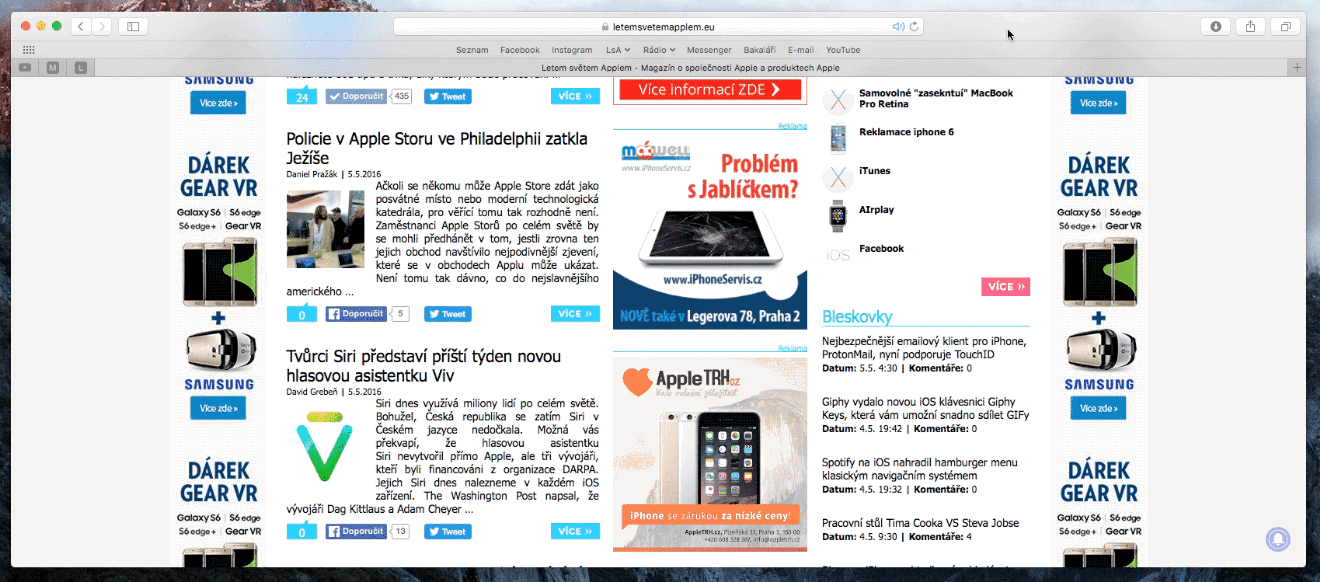
Trochu problém mohou být flash disky nebo externí disky naformátované na NTFS, což souborový systém od společnosti Microsoft. MacOS sice tyto disky podporuje, dokonce z nich umí číst, tudíž si veškeré soubory z disku můžete spustit nebo překopírovat do Macu, ale chcete-li na disk zapsat, tak je problém. Disk musíte naformátovat na HFS+, pak je plně kompatibilní s MacOS, ale zase má problém s počítačem se systémem Windows. Univerzálním řešením je pak formát ExFAT, který je plně podporován oběma systémy a dokonce lze na disk naformátovaný na zmíněný souborový systém možné zapsat soubor o velikost 4GB a více, což u další alternativy FAT nelze. Ovšem je tu i další možnost a to taková, že si stáhnete software, který umožní na externí disky s NTFS zapisovat a dokonce přímo v MacOS umožní jakýkoli disk na NTFS naformátovat. Mezi takové programy patří řešení buďto od Paragonu nebo do Tuxery. Oba zmíněné si můžete nejprve vyzkoušet, ovšem poté je nutné licenci zakoupit.
Příslušenství
Především Macbook Air je tak tenký a lehký ultrabook, že je prostě nemožné, aby obsahoval všechny porty, kterými disponují jiné notebooky. Apple však na vše myslel a ke každému počítači Mac je možné přikoupit redukce, díky kterým potřebný port získáte. Výborné jsou taky docky pro Thunderbolt 2, který je bezkonkurenčeně rychlý a dokáže pracovat v podstatě se vším. Z jednoho portu se pak stane třeba portů deset a každý slouží k něčemu jinému. Takovým je třeba dock od společnosti Belkin, cena je však poměrně vysoká a tak je důležité si nákup promyslet, zda-li se opravdu vyplatí.
Baterie
Moderní baterie, které Apple používá u svých Unibody MacBooků mají životnost 1000 cyklů. Apple vypočítal, že průměrnému uživateli dostačuje životnost 1000 cyklů na 3 roky práce. Jedním cyklem je myšleno vybití a nabití MacBooku ze 100% baterie na 0% baterie a zpět na 100%. Pokud vybijete MacBook například jen na 50% a začnete jej nabíjet, počíta se vše jako 1/2 cyklu. Informace o stavu a počtu cyklů vyšší baterie můžete získat pomocí speciálních software, nebo jednoduše přímo ve vašem MacOS. Stačí zvolit v pravém horním rohu Jablíčko –> O tomto Macu –> Systémový profil –> Napájení. Nyní vidíte v jakém stavuje je vaše baterie, kolik jste již udělali nabíjecích cyklů a další podstatné informace. Pro udržení baterie v dobré kondici doporučuji provést PRAM a SMC reset, díky kterému zajistíte optimální spolupráci operačního systému a firmware s vaší baterií. Při stolním použití vašeho MacBooku doporučuje samotný Apple provádět tyto resety jednou měsíčně. Zajistíte tak například správnou spotřebu, ale také správný přepočet procent baterie na dobu použití, což je velmi častý problém u MacBooků.
Mohlo by vás zajímat
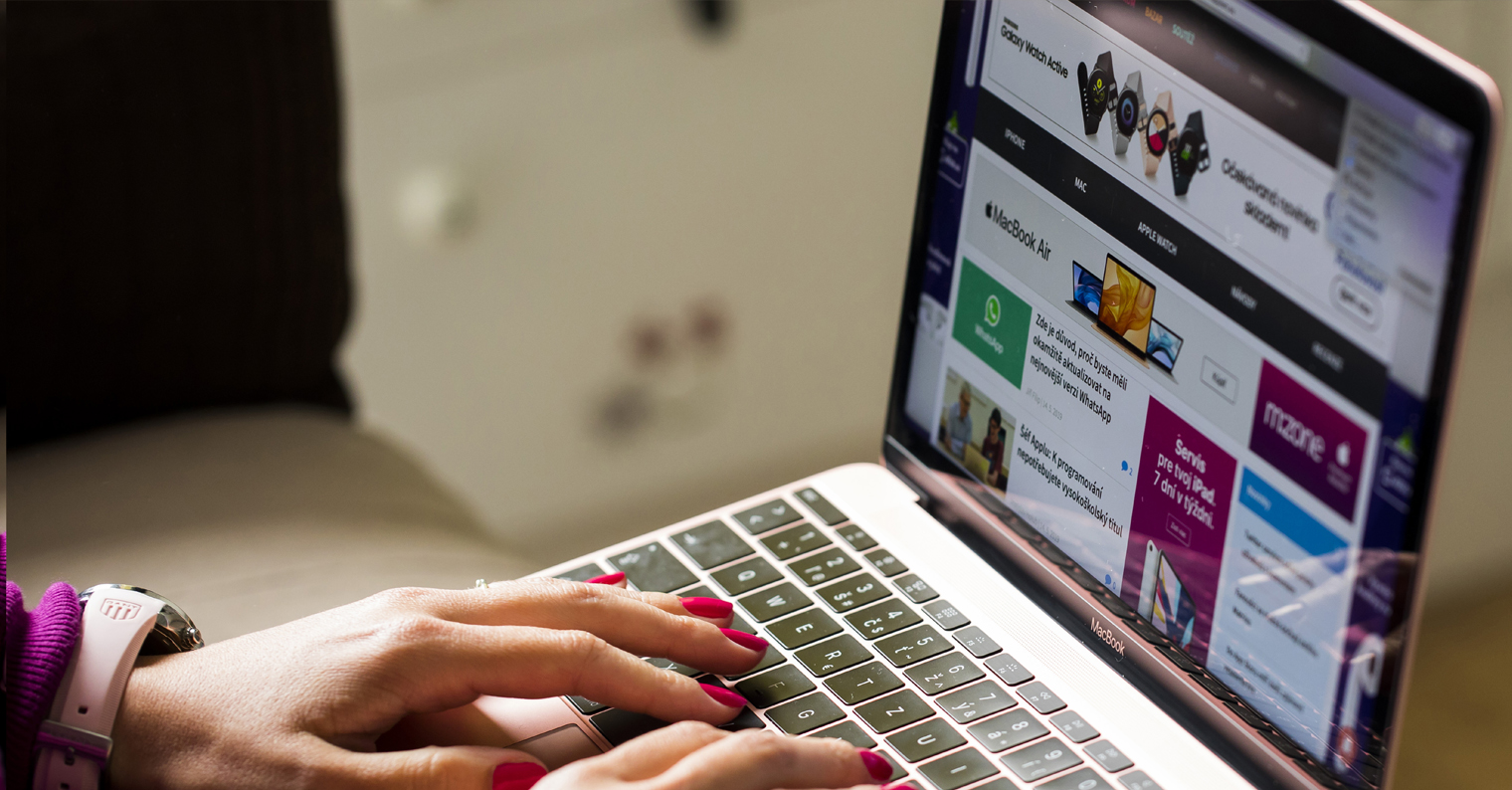
Když se něco pokazí
Pokud vám přijde, že váš Mac nefunguje tak, jak by měl nebo je to hned zřejmé, jelikož nefunguje něco zásadního, snažte se před okamžitým navštívením servisu nebo prodejny vyřešit problém sami. Většinu problémů, které přímo nesouvisí s chybou hardwaru, vyřešíte SMC a PRAM resetem. Strejda Google je také mocný nástroj a spousta uživatelů má podobný problém častěji, než si myslíte. Vhodné je však většinou hledat v angličtině. Samozřejmě na našem webu se nachází spousta návodů a rad, které vám mohou případně pomoci a pokud zde svůj problém nenajdete, není nic snadnějšího než využít naše Apple Fórum.
Užívejte si to
Poslední a nejdůležitější rada je, abyste si svého nového Apple miláčka užívali a vychutnávali si krásu a přednosti produktu každý den. Užívejte si rychlost, v případě MacBooku lehkost, tenkost, výdrž a vše, co vás jen napadne. Z osobní zkušenosti mohu říct, že i po dvou letech budete o svůj Apple počítač pečovat tak, jako by byl nový, budete s ním stále zacházet s úctou a bude vám stále připadat krásný a jedinečný.








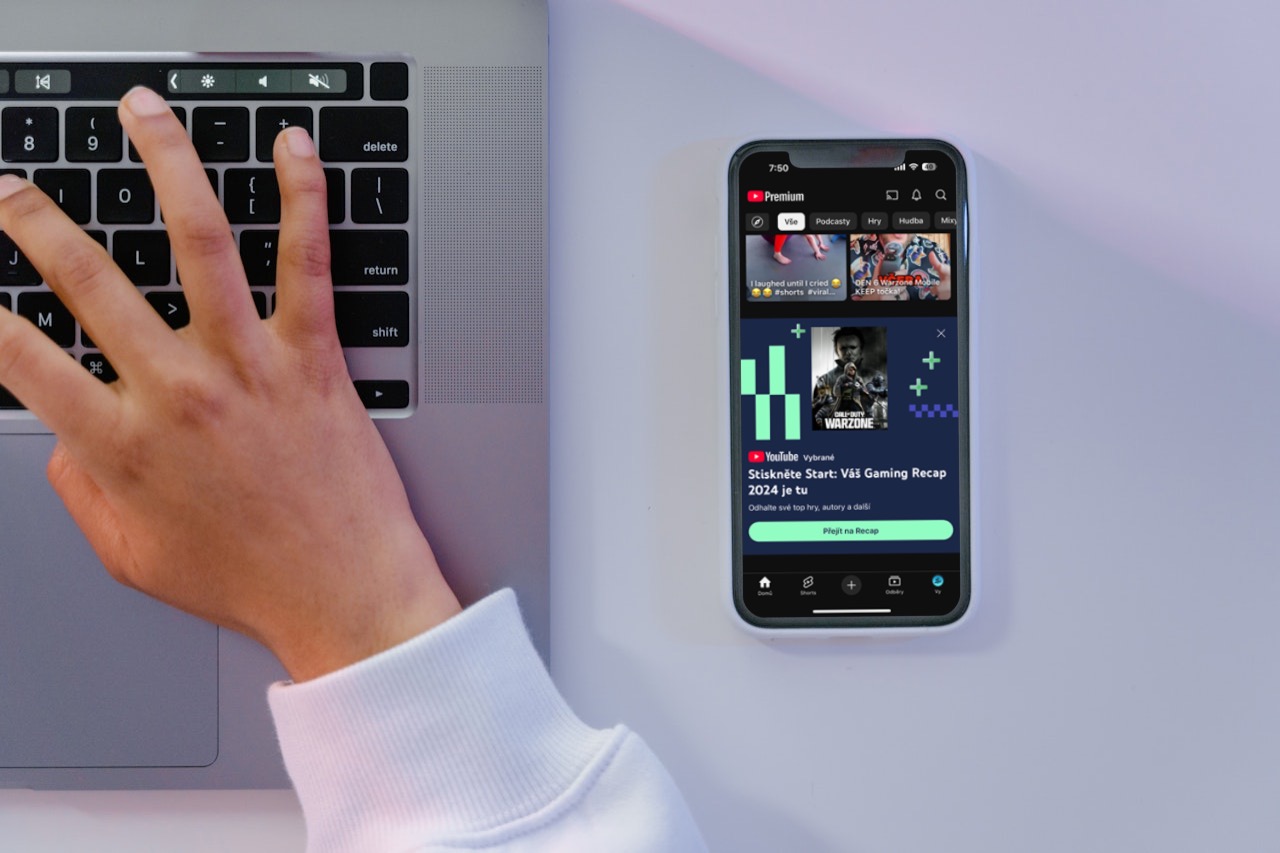
To se mi bude hodit, díky ?
Kezby ?
Jo no v lednu jsi jdu pro macbook pro abych mel na čem poštet youtube
Kéžby?